Excel cơ bản
Hàm Sumif Trong Excel: Cách Sử Dụng Hàm Sumif Tối Ưu Có Ví Dụ Cụ Thể
Hàm Sumif trong Excel là hàm tính tổng có điều kiện, là hàm cơ bản được sử dụng nhiều trong công việc. Bài viết hôm nay Học Office sẽ hướng dẫn cách sử dụng, công thức, các ví dụ và các hàm kết hợp. Hãy cùng dành một ít thời gian để tìm hiểu tất tần tật những vấn đề liên quan đến hàm sumif trong Excel, cách sử dụng và các ví dụ cụ thực tế trong bài viết dưới đây nhé!
Xem thêm:
- Hàm Sumifs: Cách Dùng Hàm Sumifs Trong Excel Hiệu Quả Và Các Ví Dụ
- Hàm Countif Trong Excel “Bật Mí” Cách Sử Dụng Đơn Giản
- Hàm Round Trong Excel – 5 Cách Làm Tròn Số ”ĐƠN GIẢN”
Mục lục bài viết
Hàm sumif trong excel là gì?
Hàm sumif trong excel là hàm được sử dụng khá phổ biến dùng để tính tổng các giá trị thoả mãn điều kiện nhất định, chúng được giới thiệu lần đầu tiên vào Excel 2007.
Hàm sumif có thể sử dụng trong việc tính tổng các ô dựa vào số liệu, ô và văn bản khớp với điều kiện đã cung cấp. Hàm này hỗ trợ và cho phép tính logic (>, <, <>, =) và ký hiệu (*,?) cho phù hợp với từng phần.
Chắc hẳn nhiều người sẽ thắc mắc rằng hàm sumif có gì khác với hàm sum? Câu trả lời đó chính là hàm sumif giúp mở rộng khả năng của hàm SUM, thay vì việc tính tổng trong một phạm vi nhất định thì để tính được tổng trong SUMIF các ô buộc phải thỏa mãn điều kiện mà người dùng truyền vào tham số criteria.
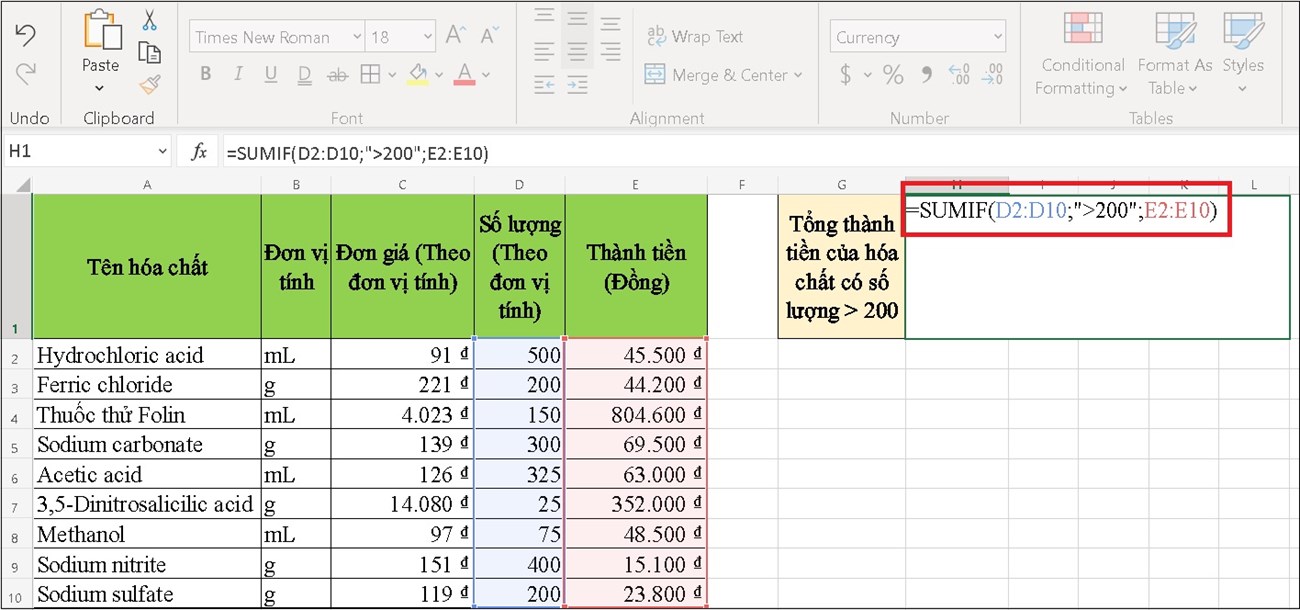
Hàm sumif tiết kiệm khá nhiều thời gian và công sức nếu như bạn muốn tính tổng doanh thu của một đơn vị nào đó hoặc doanh số của một nhóm nhân viên cũng như doanh thu trong một khoảng thời gian nhất định.
Mục đích của hàm sumif đó chính là tính tổng các số trong phạm vi đáp ứng được các tiêu chí đã cung cấp. Kết quả trả về là tổng các giá trị đã cung cấp.
Hàm Sumif nhiều điều kiện là gì?
Hàm Sumif 2 điều kiện hay nhiều điều kiện thực chất chính là hàm sumifs, các bạn có thể thấy đằng sau sumif có chữ “s” thể hiện số nhiều. Vậy có thể nói khi chúng ta muốn tính tổng có nhiều hơn 2 điều kiện thì chúng ta sẽ sử dụng hàm Sumifs còn lại nếu là một điều kiện thì chúng ta sẽ sử dụng hàm sumif.
Công thức hàm sumifs sẽ khác công thức hàm sumif một chút ở thứ tự các thành phần có trong công thức. Công thức hàm sumifs sẽ như thế này:
=SUMIFS(Sum_Range, Criteria_range1, Criteria1,…)
- Sum_Range: Phạm vi tính tổng là cột hoặc hàng
- Criteria_range: Vùng điều kiện cũng theo hàng ngang hoặc hàng dọc
- Criteria: Điều kiện
Lưu ý: Sau khi điền vùng điều kiện 1, điều kiện 1 thì tiếp tục điền các vùng điều kiện và điều kiện khác nếu có. Phần vùng tính tổng, vùng điều kiện phải đồng dòng hoặc đồng cột nghĩa là nếu vùng tính tổng là cột thì vùng điều kiện cũng vậy. Độ dài vùng tính tổng và vùng điều kiện phải bằng nhau nếu không kết quả trả về bị lỗi.
Ý nghĩa của hàm sumif trong excel
Hàm sumif trong excel cho phép chúng ta mở rộng khả năng của hàm SUM. Thay vì cho phép tính tổng trong một phạm vi nhất định thì để có thể tính tổng với SUMIF tất cả các ô bắt buộc phải thỏa mãn được những điều kiện mà người dùng đưa vào tham số criteria.
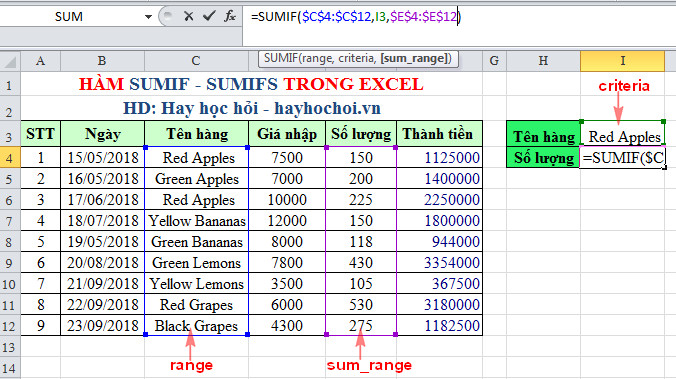
Khi được áp dụng trong excel, hàm sumif rất tiện lợi, có thể nói là tiện lợi vô cùng nếu như bạn đang muốn tính tổng doanh thu của một đơn vị nào đó, hay doanh số của một nhóm nhân viên hay doanh thu trong một khoảng thời gian nhất định theo một điều kiện nào đó.
Công thức hàm Sumif trong Excel
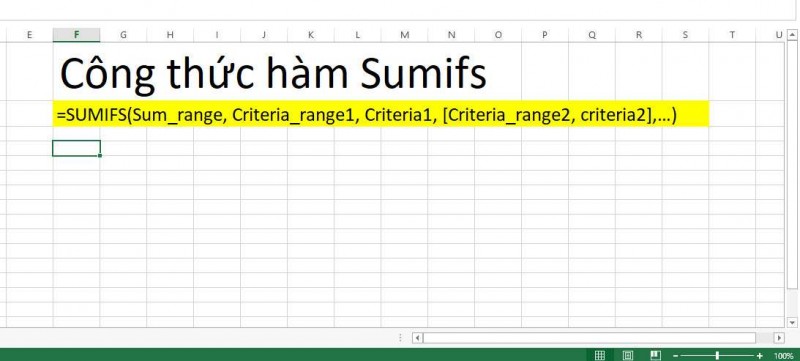
Công thức hàm sumifs sẽ như sau:
=SUMIFS(sum_range, criteria_range1, criteria1, criteria_range2, criteria2,…)
Trong đó:
- Sum_range: Vùng tính tổng theo phạm vi cột hoặc hàng
- Criteria_range1: Vùng điều kiện 1 theo phạm vi cột hoặc hàng
- Criteria1: Điều kiện 1
- Criteria_range2: Vùng điều kiện 2 theo phạm vi cột hoặc hàng
- Criteria2: Điều kiện 2
Đằng sau còn những điều kiện khác, tối thiểu 2 điều kiện như trong định nghĩa ở trên. Chỉ có vùng điều kiện và điều kiện lặp lại và thay đổi còn vùng tính tổng sẽ được giữ nguyên.
Các bạn chú ý khi viết công thức cần cố định các vùng điều kiện và vùng cần tính tổng tránh trường hợp khi kéo công thức bị sai lệch. Các bạn cố định bằng cách dùng phím F4 sau khi gõ xong vùng hoặc nếu đã gõ xong công thức thì các bạn cần bôi đen vùng rồi mới ấn F4.
Cách sử dụng hàm sumif trong excel
Dưới đây là cú pháp và cách dùng cụ thể của hàm sumif trong excel mà chúng tôi muốn chia sẻ đến bạn đọc. Cách sử dụng từ cơ bản đến nâng cao nên bạn đọc không cần phải quá lo lắng đâu nhé!
1. Cú pháp hàm Sumif
Hàm SUMIF trong excel có cú pháp như sau:
=SUMIF (range, criteria, [sum_range])
Trong đó:
– Range: Phạm vi các ô bạn muốn đánh giá theo tiêu chí Criteria. Các ô trong mỗi phạm vi phải là số hoặc tên, mảng hay tham chiếu chứa số. Giá trị trống và giá trị văn bản bị bỏ qua. Phạm vi được chọn có thể chứa các ngày ở định dạng Excel tiêu chuẩn.
– Criteria: Tiêu chí xác định các giá trị được tính tổng. Nó có thể là số, biểu thức hoặc một chuỗi văn bản.
– Sum_range: Tham số này là tùy chọn, nó sẽ chỉ ra các ô cần tính tổng. Nếu để trống sum_range, những ô trong phạm vi đánh giá sẽ được thay thế.
Khi các ô trong phạm vi đáp ứng được tiêu chí thì các ô tương ứng trong sum_range sẽ được cộng lại.
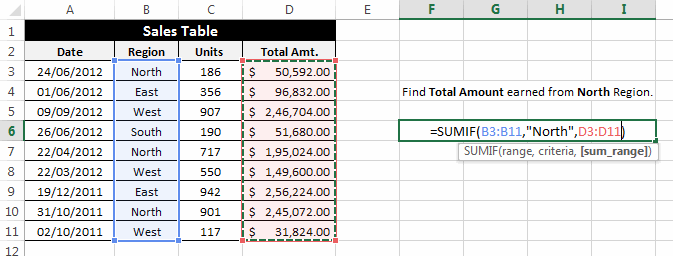
2. Cách sử dụng hàm Sumif
– Hàm SUMIF nhiều điều kiện
Nếu như bạn đang cần tính tổng các giá trị có điều kiện đồng nghĩa với việc có ít nhất trong các điều kiện thì sẽ được đáp ứng. Và giải pháp đơn giản nhất cho chúng ta ở đây đó chính là tính được tổng tất cả các kết quả được trả về bởi một số hàm sumif.
– Hàm SUMIF kết hợp VLOOKUP
Cùng với những bảng dữ liệu cần tìm đối tượng thì dữ liệu có điều kiện thì việc kết hợp giữa hàm SUMIF và Vlookup sẽ hỗ trợ tìm kiếm nhanh dữ liệu hơn, kết quả chính xác hơn.
– Hàm SUMIF kết hợp hàm AND (SUMIF nâng cao)
Giả sử như bạn hiện đang có một bảng liệt kê hàng trái cây từ nhiều nhà cung cấp. Và bạn có tên quả ở trong cột A, tên nhà cung cấp ở trong cột B và số lượng lại nằm trong cột C.
Giờ đây bạn muốn tìm được số tiền liên quan đến quả và nhà cung cấp, ví dụ: Tất cả trái táo được cung cấp bởi nhà cung ứng Pete. Để bắt đầu thì hãy xác định tất cả các đối số cho công thức SUMIFS:
sum_range – C2: C9
criteria_range1 – A2: A9
criteria1 – “apples”
criteria_range2 – B2: B9
criteria2 – “Pete”
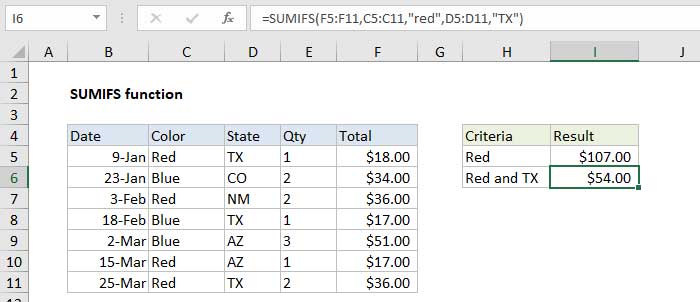
– Cách sử dụng Hàm SUMIF nhiều sheet
Cũng ở bài toán trên, làm thế nào để bạn có thể tìm được tổng số apples (táo) được bán ở tất cả các tiểu bang trong ba tháng vừa qua?
Như các bạn đã biết, kích thước của sum_range được xác định bởi kích thước của tham số range. Đó là lý do mà bạn không thể sử dụng công thức
=SUMIF(A2: A9, “apples”, C2: E9). Bởi vì nó sẽ tự thêm những giá trị tương ứng với “Apples” chỉ có ở trong cột C.
Ví dụ thực tế và lưu ý khi sử dụng hàm Sumif
Các bạn có thể tham khảo 2 ví dụ thực tế trong hàm sumif có 2 điều kiện làm theo mình hướng dẫn chi tiết nhé. Bạn nên thực hành và làm nhiều bài tập về các hàm để quen tay và khả năng tư duy hơn.
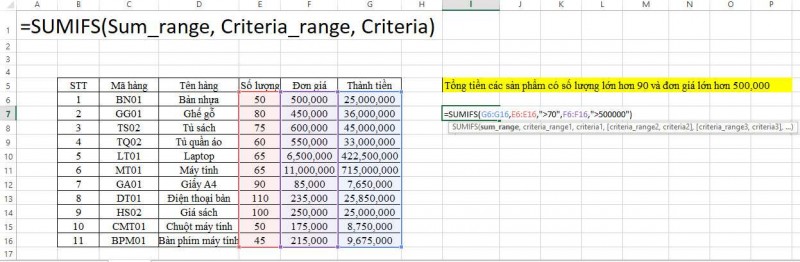
Sau khi học hàm xong phải thực hành ngay, những ví dụ của mình đều là những ví dụ thực tế không phức tạp. Các bạn vận dung những gì mình hướng dẫn trên bài viết này là có thể tự làm bài tập được rồi. Ngoài ra các bạn có thể đăng kí khóa học excel online từ cơ bản đến nâng cao để nâng cao trình độ cũng như tự tin hơn khi đi làm, phỏng vấn.
Bài tập hàm sumif từ cơ bản đến nâng cao (Có kết hợp hàm)
Các bài tập của Học Office đều chọn lọc và có các bài tập từ cơ bản đến nâng cao để các bạn thử sức cũng như rèn luyện. Trong quá trình làm bài tập mà gặp khó khăn, hay khó thì các bạn hãy để lại bình luận dưới bài viết này mình và đội ngũ Học Office sẽ giải đáp, hướng dẫn các bạn.
Link bài tập trên Google Drive: Bài tập hàm Sumif
Link Google Drive: Bài tập Excel hàm Sumifs
Một số lỗi thường gặp khi sử dụng hàm sumif
Bất cứ hàm nào trong excel cũng sẽ mắc phải một số lỗi thường gặp. Nhằm giúp bạn đọc dễ nhận ra và khắc phục các lỗi khi sử dụng hàm sumif trong excel một cách cơ bản, hocoffice.com đã tổng hợp một số lỗi thường gặp dưới đây:
1. Lỗi cú pháp hàm sumif không hoạt động
Lỗi cú pháp hàm sumif trong excel không hoạt động là lỗi khá phổ biến mà người dùng thường gặp phải, thậm chí là những người dùng có rất nhiều kinh nghiệm vẫn hay mắc phải lỗi này.
2. Lỗi Value khi sử dụng hàm sumif
Lỗi Value thường bắt gặp khi công thức có chứa hàm SUMIF, COUNTIF hoặc COUNTBLANK tham chiếu đến các ô trong Workbook làm việc đã đóng. Để khắc phục lỗi VALUE này, chúng ta sẽ sử dụng kết hợp các hàm SUM và IF trong công thức mảng.
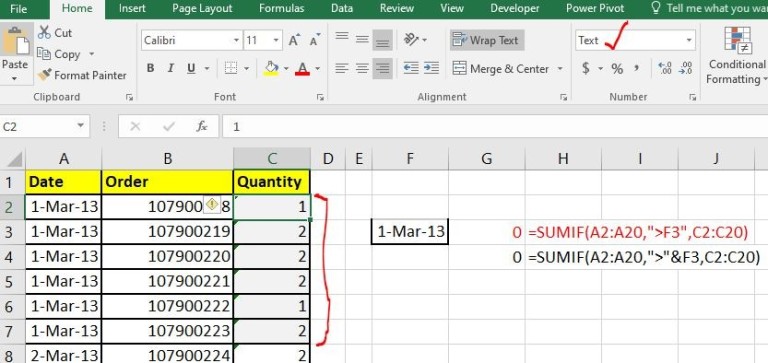
Công thức mảng chính là công thức có thể thực hiện nhiều phép tính trên một hoặc nhiều mục trong một mảng. Trong đó công thức mảng hoạt động trên 2 hoặc nhiều bộ dữ liệu và được gọi là tham số mảng.
3. Lỗi chuỗi ký tự trong tiêu chí nhiều hơn 255 ký tự
Các hàm SUMIF trong excel và SUMIFS có thể trả về kết quả không chính xác nếu chuỗi ký tự dài hơn 255 ký tự.
Giải pháp để sửa lỗi trong trường hợp này là rút ngắn chuỗi ký tự. Cách đơn giản nhất để rút ngắn chuỗi ký tự là sử dụng hàm CONCATENATE hoặc toán tử (&) để chia nhỏ giá trị thành nhiều chuỗi.
4. Lỗi Khi Sử Dụng Toán Tử So Sánh Trong Hàm SUMIF Excel
Ví dụ, ở đây yêu cầu đưa ra là tính tổng số lượng các ngày sau ngày 1-Mar-13, và cú pháp hàm chuẩn phải có dạng:
=SUMIF(A2:A20,”>1-Mar-13″,C2:C20)
Mà không phải là:
=SUMIF(A2:A20,A2:A20>”1-Mar-13″,C2:C20)
Dấu > phải nằm trong dấu ngoặc kép.
Giả sử nếu tiêu chí nằm trong một ô, chẳng hạn là ô F3, cú pháp hàm chuẩn có dạng như dưới đây:
=SUMIF(A2:A20,”>”&F3,C2:C20)
Trong trường hợp này chúng ta sử dụng toán tử so sánh và toán tử này phải được đặt trong dấu ngoặc kép.
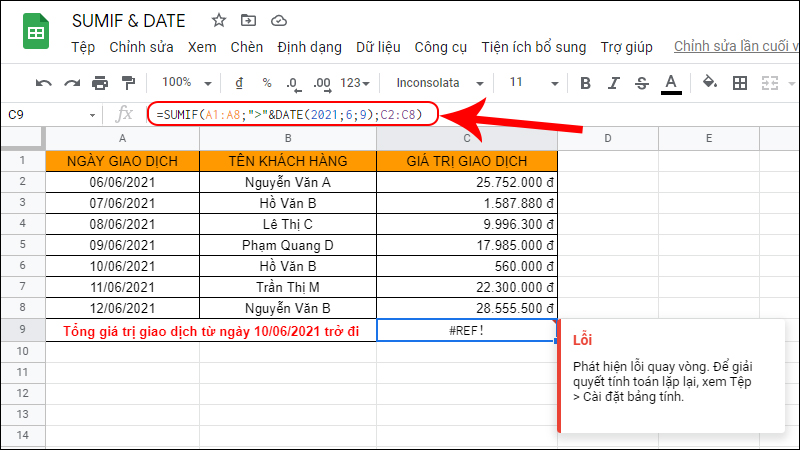
Xem thêm tất cả các hàm trong Excel tại đây: https://hocoffice.com/cac-ham-trong-excel/
Lưu ý khi dùng hàm sumif trong excel
Khi sử dụng hàm sumif trong excel, chúng ta cần lưu ý đến một số vấn đề dưới đây:
– Phạm vi định dạng số có thể được cung cấp là số sẽ không dùng đến dấu ngoặc kép.
– Criteria có chứa chữ hay ký hiệu toán học đều phải được đặt trong dấu ngoặc kép “”.
– Khi biến số sum_range bị bỏ qua, tổng sẽ được tính theo Range.
– Các ký tự ? và * đều có thể được sử dụng trong Criteria. Một dấu chấm hỏi khớp với bất kỳ ký tự đơn nào; một dấu sao phù hợp với bất kỳ chuỗi ký tự nào. Nếu bạn muốn tìm một dấu chấm hỏi hay dấu sao thực sự, hãy gõ dấu ngã (~) trước ký tự.
Bài viết trên đây là tổng hợp những thông tin liên quan đến hàm Sumif cùng với cách sử dụng hàm sumif trong excel. Hi vọng bài viết sẽ giúp bạn đọc dễ dàng áp dụng vào công việc cũng như học tập. Ngoài ra, có thể tham khảo các bài viết Excel khác tại mục Excel cơ bản hoặc tham khảo khóa học Excel online tại Học Office.
Liên hệ ngay với Học Office
- Số điện thoại: 0399162445
- Địa chỉ: Số 36, Đường Phạm Dùng, An Hồng, An Dương, Hải Phòng
- Email: [email protected]
- Website: https://hocoffice.com/
- Fanpage: https://www.facebook.com/hocofficetl
- Google maps: https://goo.gl/maps/iWnK4DFBRq4XVp9B8
- Hastag: #hocoffice, #học_office, #hocofficecom, #excel, #word, #powerpoint, #congnghe, #phancung, #phanmem, #thuthuat
Cá Độ Đua Ngựa Online – Đỉnh Cao Cá Cược Tại Manclub
Cá độ đua ngựa online mở ra một đấu trường cá cược thể thao đầy [...]
Th6
Xì Tố Bài Nào Lớn Nhất – Bí Kíp Thắng Lớn Tại i9bet
Xì tố bài nào lớn nhất là câu hỏi mà mọi tay chơi poker tại [...]
Th6
Bắn Cá Miễn Phí Vic88 – Trải Nghiệm Không Tốn Xu Vẫn Lời To
Thế giới cá cược trực tuyến đang chứng kiến sự lên ngôi của các tựa [...]
Th6
App Chơi Poker Ăn Tiền – Đỉnh Cao Cá Cược Tại Vic88
App chơi poker ăn tiền là ngọn lửa đốt cháy đam mê cá cược, đưa [...]
Th6
Poker Chơi Mấy Người – Bí Quyết Thắng Lớn Cùng Vic88
Poker chơi mấy người là câu hỏi cơ bản nhưng quan trọng để làm chủ [...]
Th6
Xổ Số Miền Nam – Săn Thưởng Khủng Với Vic88
Xổ số miền nam là ngọn lửa đốt cháy đam mê cá cược, dẫn [...]
Th6
Cách Vô Mồi Cho Gà Đá – Bí Kíp Chiến Thắng Tại Vic88
Cách vô mồi cho gà đá là bí quyết then chốt giúp chiến kê tại [...]
Th6
Baccarat Red88 – Đấu Trí Xa Hoa Tại Sòng Bạc Trực Tuyến
Baccarat Red88 dẫn bạn vào một hành trình cá cược trực tuyến đầy phấn khích, [...]
Th5